こちらの機能を利用できる料金プラン:
- 機能紹介
実行権限:スーパー管理者またはモーメンツの権限を持つ管理者のみ実行可能
オフィシャルアカウントとはモーメンツの新しい機能です。法人内の公式の発信チャンネルとして、モーメンツ運用担当者はオフィシャルアカウントを使用してビジョンの浸透、重要な情報の発信、組織文化の醸成を行うことができます。
- 操作手順
2.1 オフィシャルアカウントを作成する
- Lark 管理コンソールを開き、画面上部の 製品設定 > モーメンツ をクリックします。
- 250px|700px|reset
- モーメンツの管理画面にて、オフィシャルアカウントの設定 > オフィシャルアカウントを作成 をクリックします。
- 250px|700px|reset
- オフィシャルアカウントのアカウント名を入力し、プロフィール写真をアップロードして、オフィシャルアカウントの管理者を指定してから、作成 をクリックして、オフィシャルアカウントを作成します。
- 250px|700px|reset
注:オフィシャルアカウントの基本情報は、日本語・英語・中国語の 3 言語で設定できます。アプリの言語を切り替えると、モーメンツ画面では対応言語のオフィシャルアカウントの情報が表示されます。
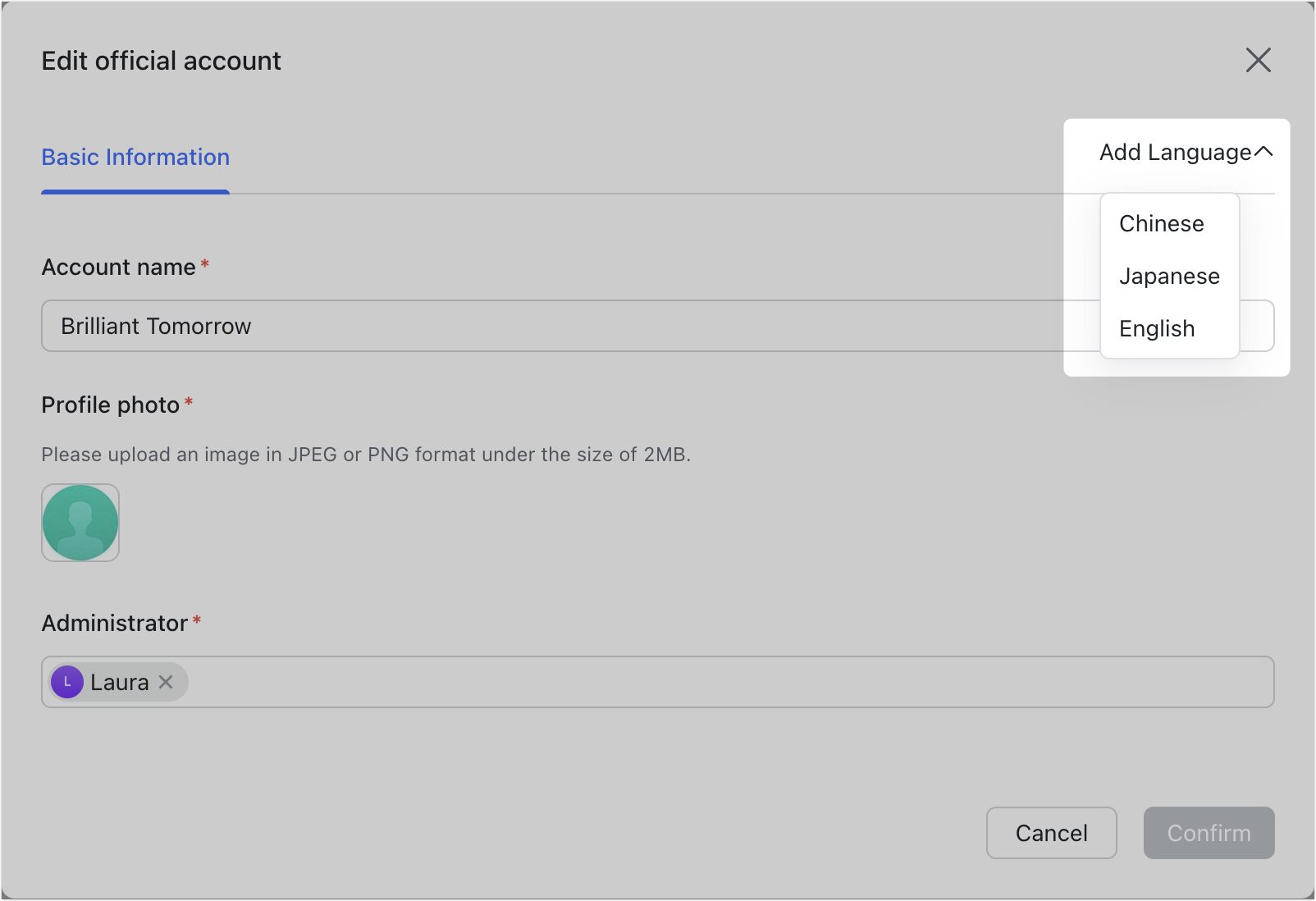
250px|700px|reset
2.2 オフィシャルアカウントを使用して投稿する
デスクトップ版
オフィシャルアカウント管理者はモーメンツのトップページに入ります。右上のプロフィール写真をクリックし、ドロップダウンメニューからオフィシャルアカウントに切り替えます。
モーメンツのトップページで投稿するか、または任意のカテゴリで 投稿 をクリックします。オフィシャルアカウントで投稿した内容には「オフィシャル」のタグが表示されます。
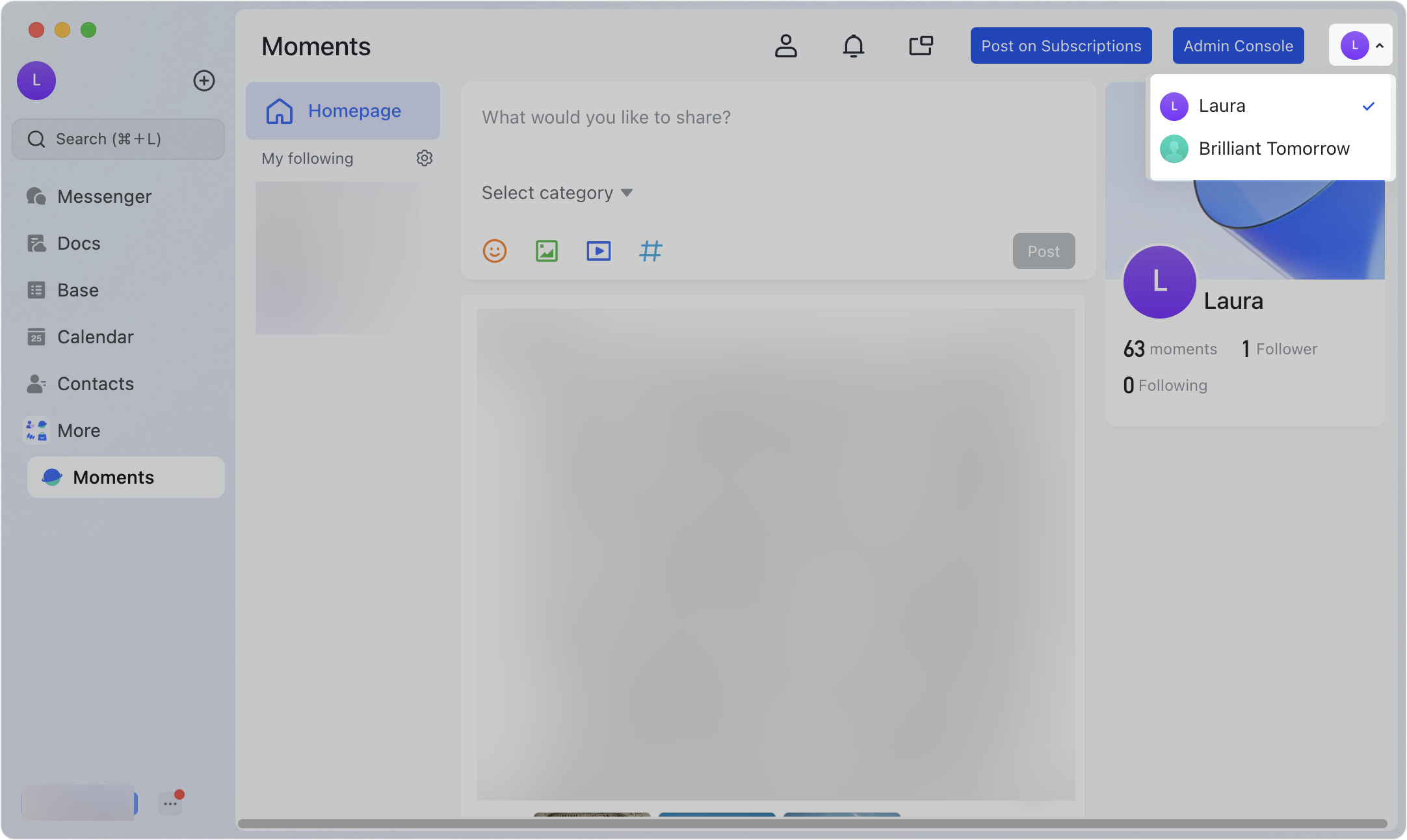
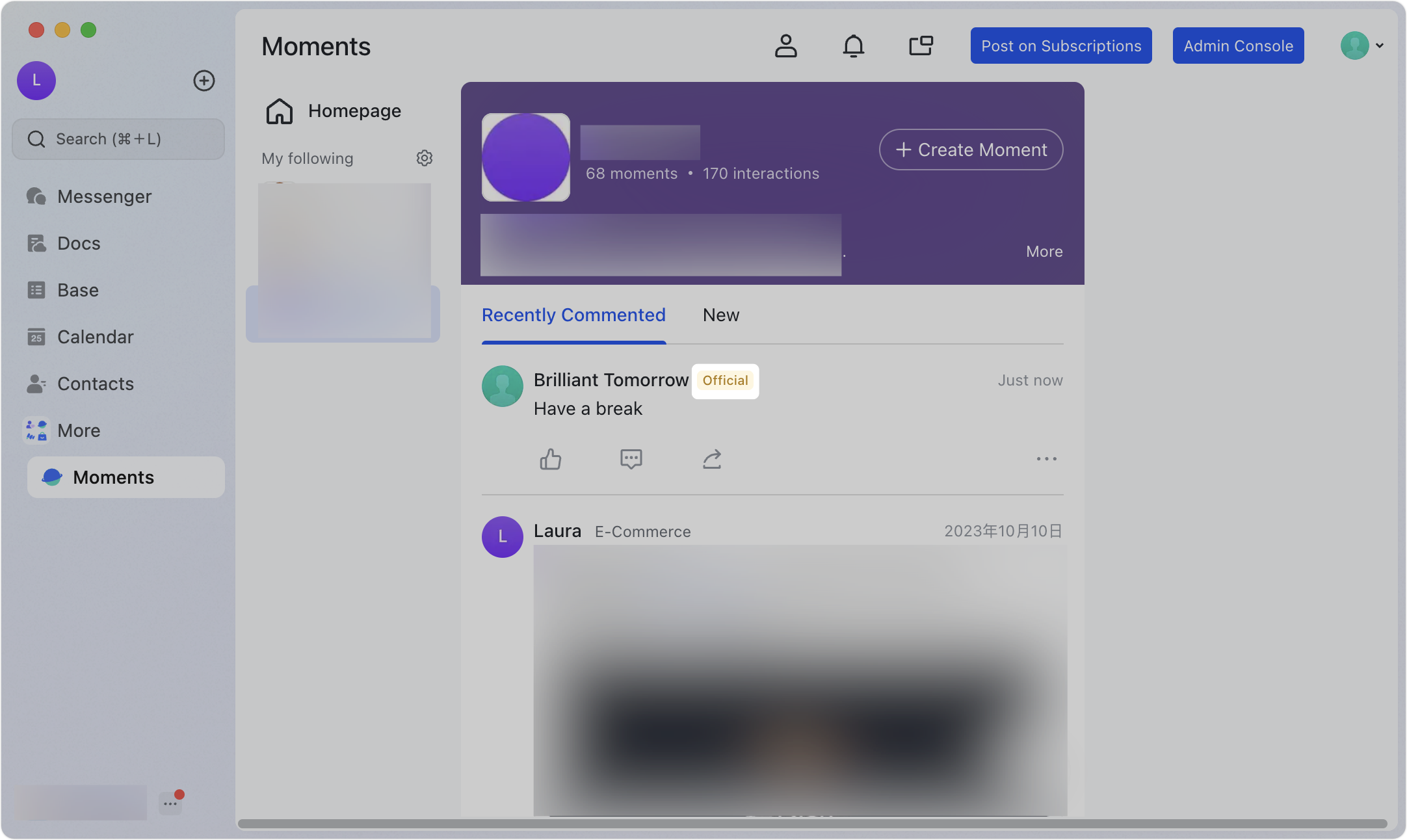
250px|700px|reset
250px|700px|reset
モバイル版
オフィシャルアカウント管理者はモーメンツのトップページに入ります。右上のプロフィール写真をクリックし、ドロップダウンメニューからオフィシャルアカウントに切り替えます。
画面右下の + アイコンをクリックしてオフィシャルアカウントで投稿できます。オフィシャルアカウントで投稿した内容には「オフィシャル」のタグが表示されます。
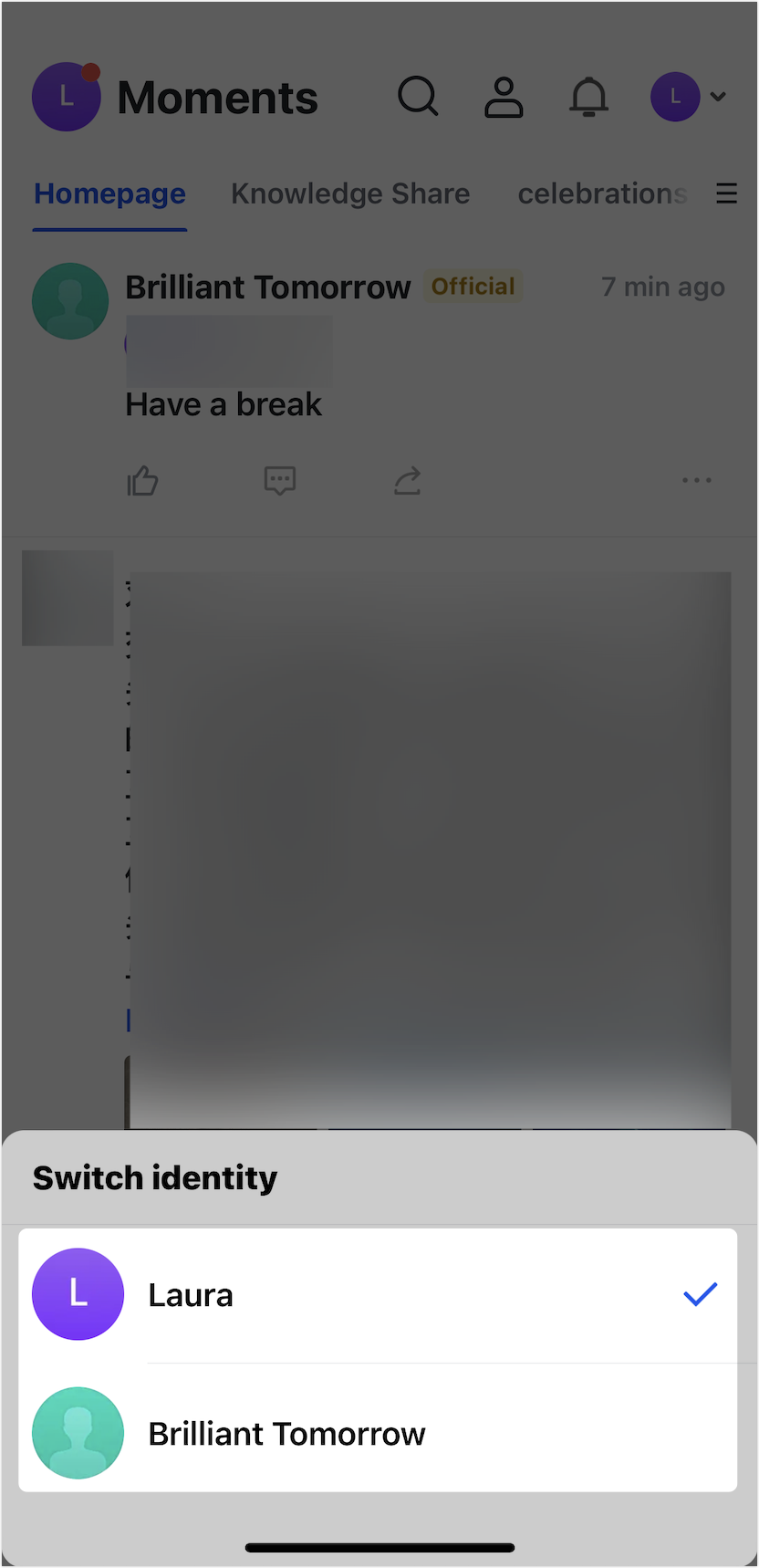
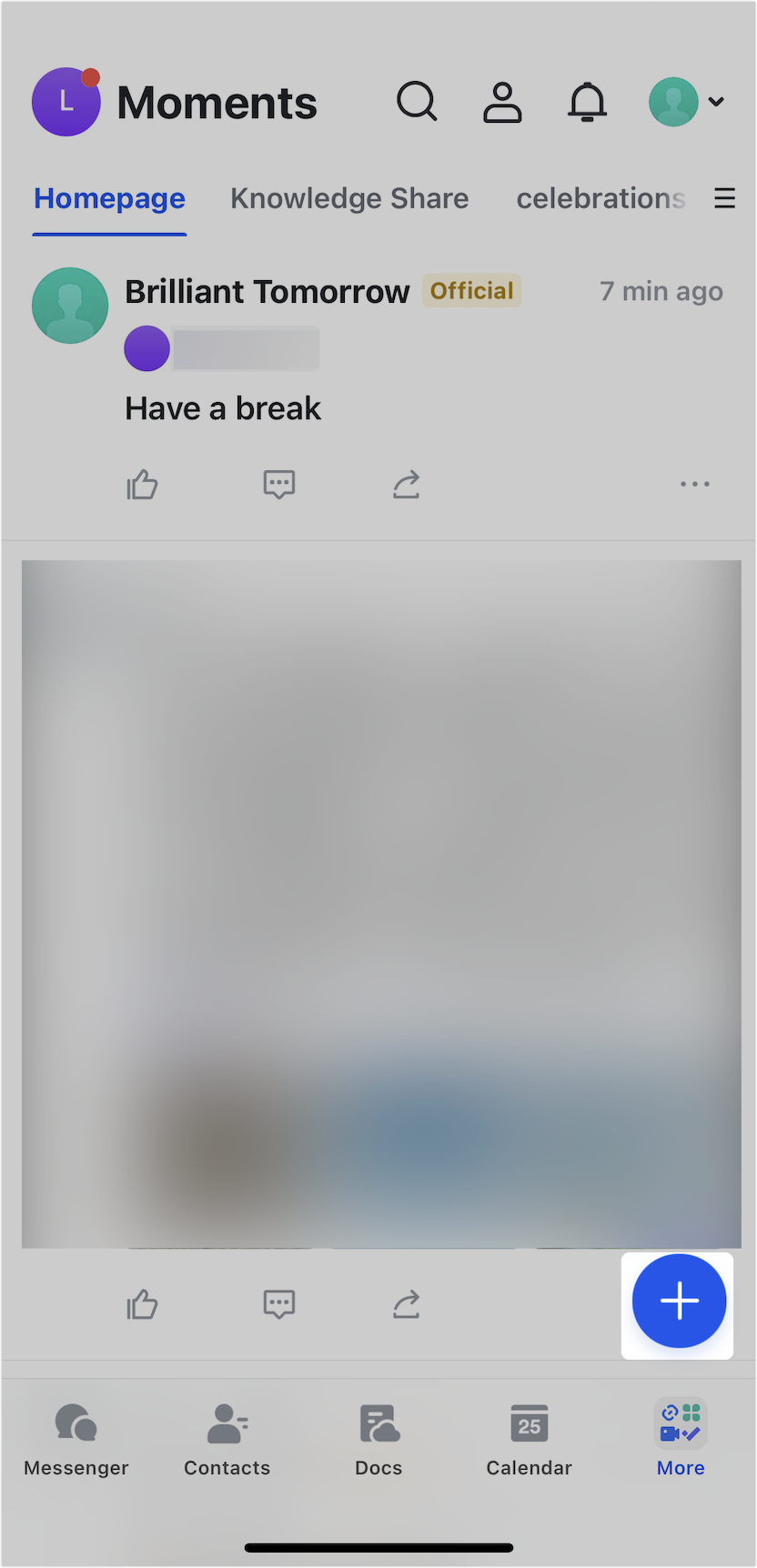
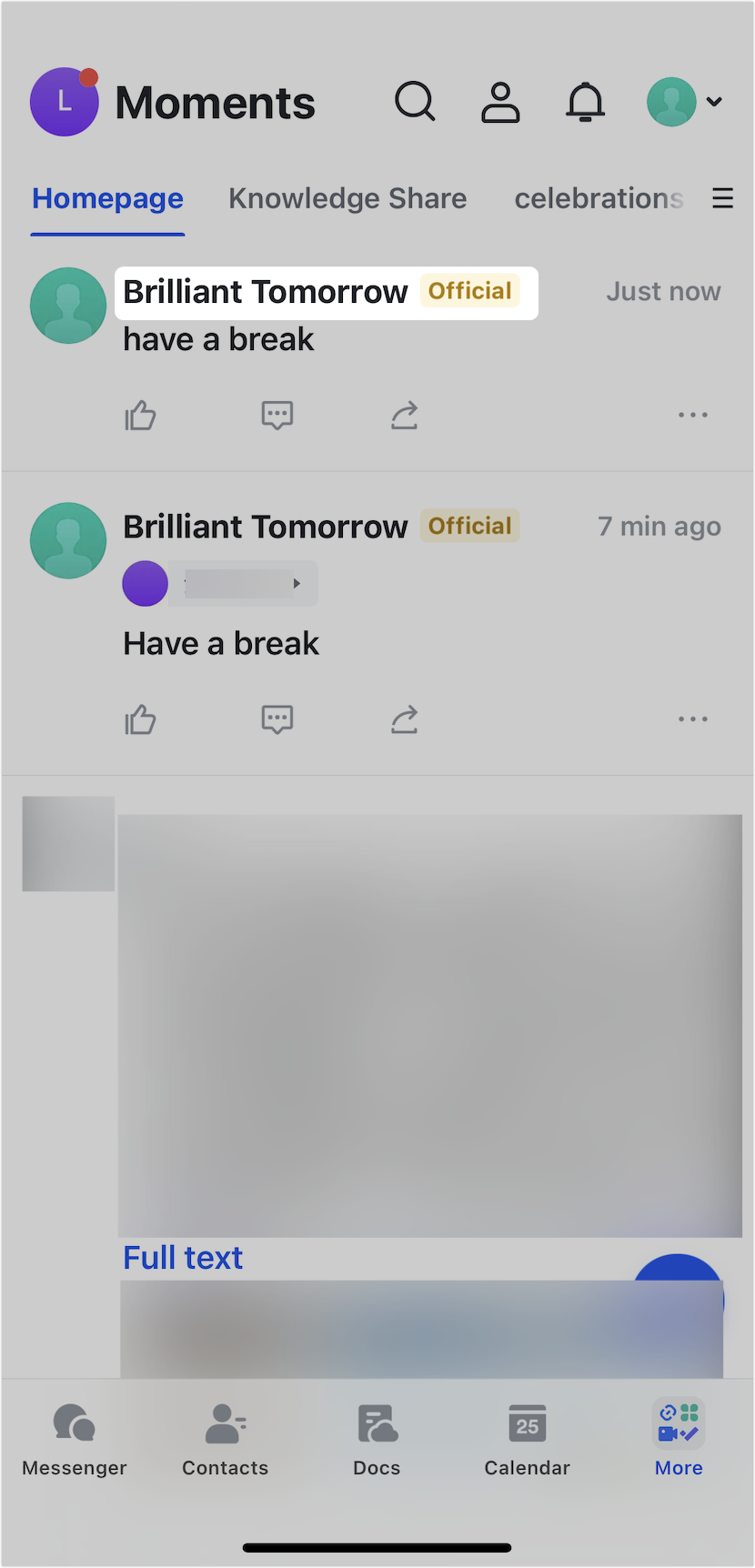
250px|700px|reset
250px|700px|reset
250px|700px|reset
2.3 オフィシャルアカウントを管理する
Lark 管理コンソール > 製品の設定 > モーメンツ > オフィシャルアカウントの設定 にアクセスしてからオフィシャルアカウントを管理できます。
- 編集 をクリックしてからそのオフィシャルアカウントのプロフィール写真や管理者を設定できます。
- 250px|700px|reset
- 無効化 をクリックしてオフィシャルアカウントを無効化すると、管理者はオフィシャルアカウントにログインしたり、オフィシャルアカウントに切り替えたりすることができなくなります。ただし、無効化する前に投稿したコンテンツやエンゲージメントなどは保持されます。メンバーは、引き続きオフィシャルアカウントのコンテンツを表示し、エンゲージメントを行えます。
- 250px|700px|reset
- オフィシャルアカウントを再度有効化するには、Lark 管理コンソール > 製品の設定 > モーメンツ > オフィシャルアカウントの設定 にアクセスして、有効化 をクリックします。
- 250px|700px|reset
- よくある質問
